- 関数の説明
SUM 関数は、データセットやセル範囲の数値を合計するために使用します。SUM 関数を使用すると、数値を加算したり、複数のセルやセル範囲の数値および複数のワークシートに含まれるセル範囲の数値を合計したりできます。
- 関数の書式
- 書式:=SUM(値1, [値2, ...])
- 引数:
- 値1(必須):合計を計算する数値、数値を含むセルまたはセル範囲への参照を指定します。
- 値2(任意):合計を計算するほかの数値、数値を含むセルまたはセル範囲への参照を指定します。
- 例:
- =SUM(1, 2) は、1 と 2 の合計を返します。
- =SUM(A3:A11) は、セル範囲 A3:A11 に含まれる数値の合計を返します。
- =SUM(A3:A11, C2:C10) は、セル範囲 A3:A11 とセル範囲 C2:C10 に含まれる数値の合計を返します。
- 操作方法
SUM 関数を使用する
- セルを選択して、セル内に =SUM と入力するか、ツールバーの 数式 ボタンをクリックしてから、数学 > SUM 関数を選択します。
- セル内に合計を計算したいセル範囲を入力するか、マウスで選択して指定します。
- Enter キーを押すと、結果がセルに表示されます。
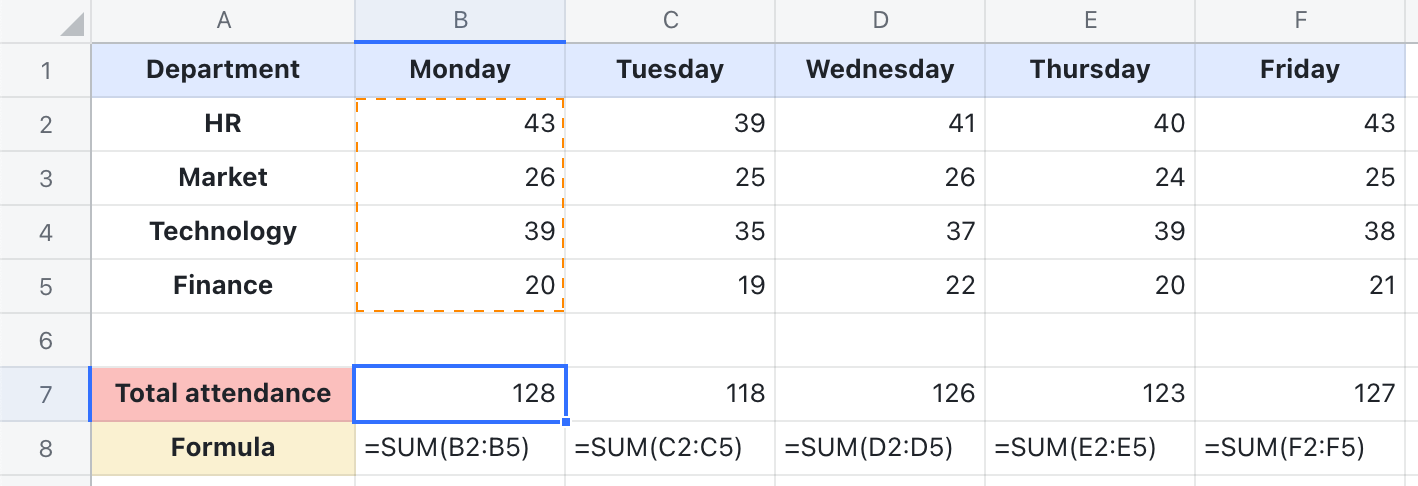
250px|700px|reset
SUM 関数を削除する
SUM 関数が適用されているセルを選択し、削除キーを押して、セル内の数式を削除します。
- 適用シナリオ
教員向け:SUM 関数を使用してテストの合計点数をすばやく計算する
学生のテストの成績をまとめるとき、SUM 関数を使用すると、テストの合計点数をすばやく計算できます。セル内に SUM 関数を適用してから、セル右下の角をマウスでドラッグするか、ダブルクリックして、関数を適用したいすべてのセルを指定します。
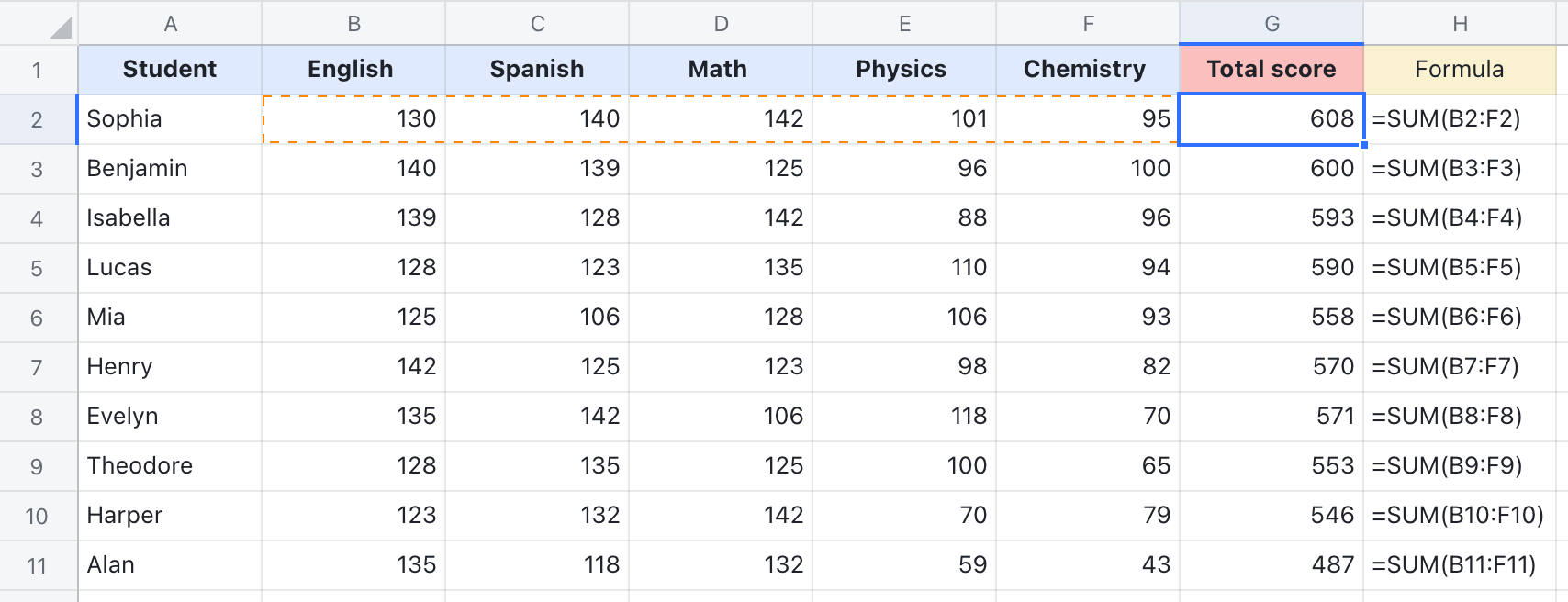
250px|700px|reset
カスタマーサポート:複数のワークシート内に入力されている顧客フォローアップの件数を合計する
SUM 関数は、シート内の複数のワークシートの数値を合計することもできます。たとえば、カスタマーサポートのスタッフが各月の顧客フォローアップの件数を数える場合、SUM 関数を使用すると、複数のワークシートに入力されている数値を合計できます。チェックボックスも数値として合計を計算できます。チェックが入っているセルは数値の 1、チェックが外されているセルは数値の 0 とみなされます。
- 数式例:=SUM('6月'!B3:AE7,'7月'!B3:AG7)
- 説明:=SUM('ワークシート 1'!ワークシート 1 のセル範囲,'ワークシート 1'! ワークシート 2 のセル範囲)
注:上記の数式をコピーして貼り付け、引数を実際のものに置き換えて使用できます。引用符、コンマなどの記号の入力漏れに注意しましょう。
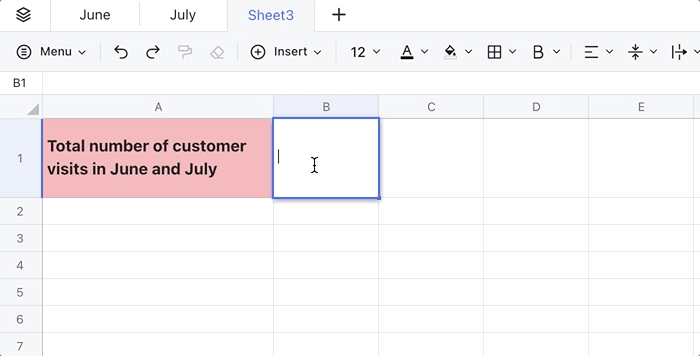
250px|700px|reset
